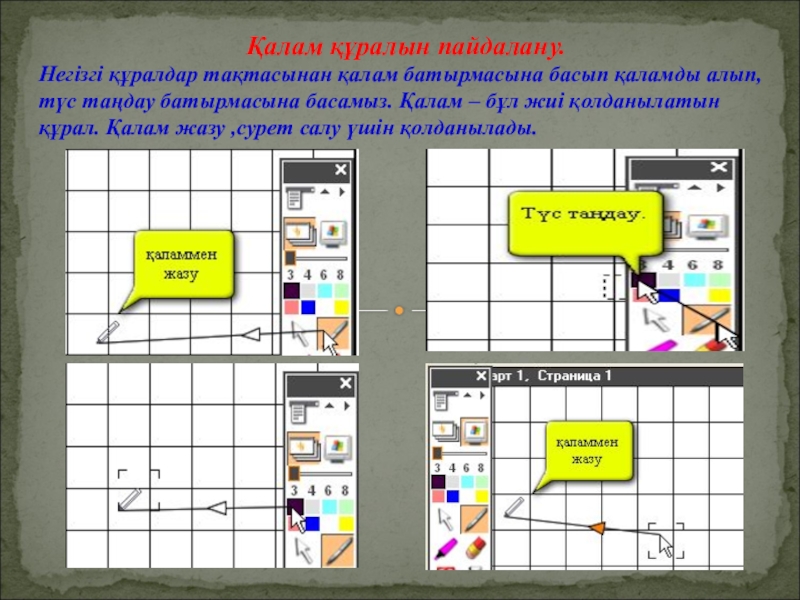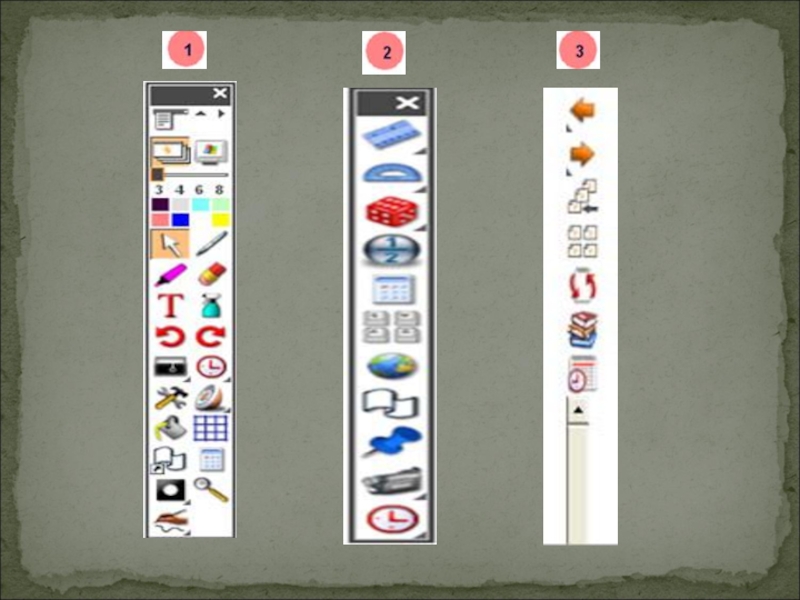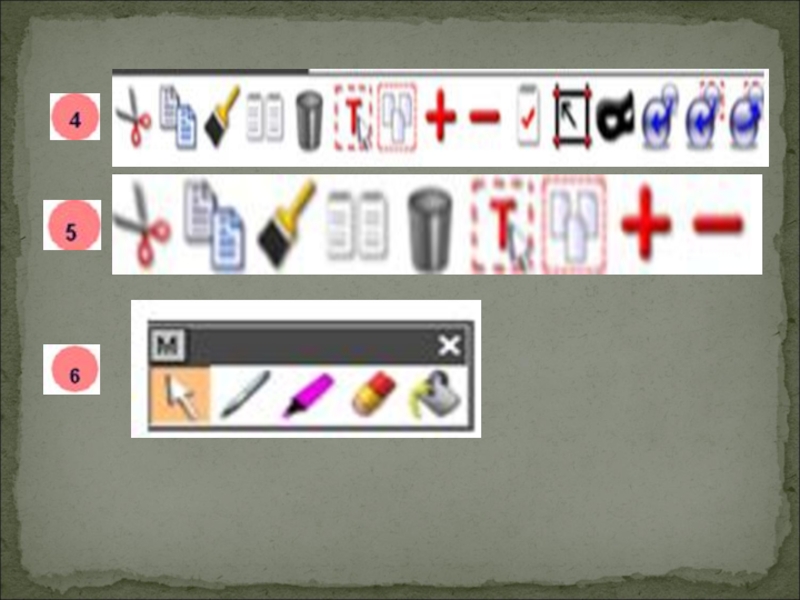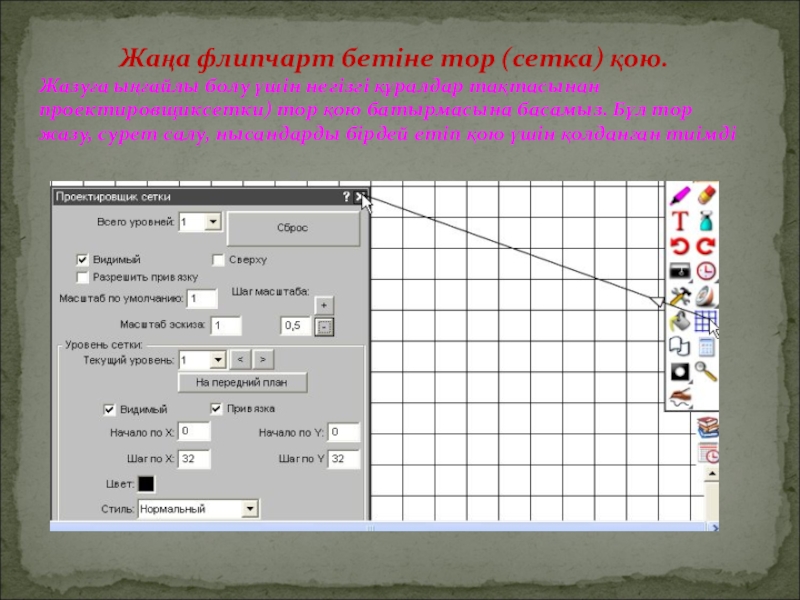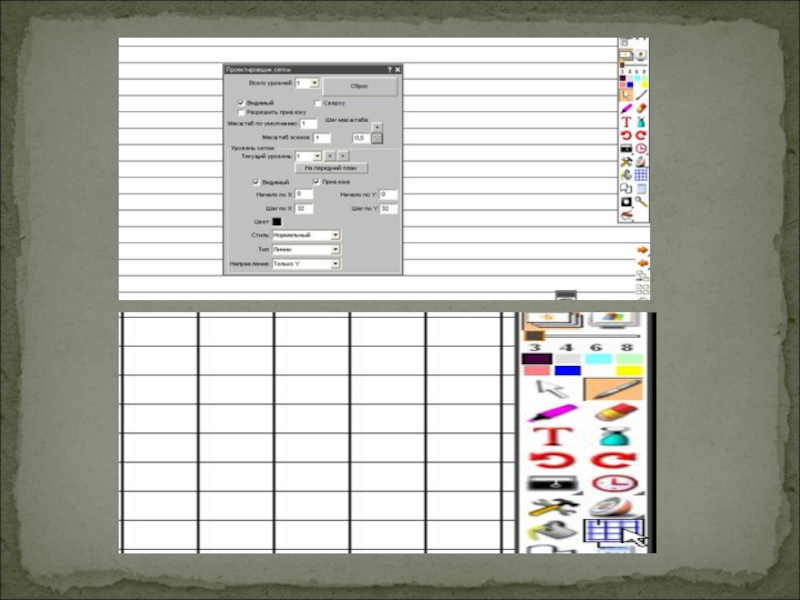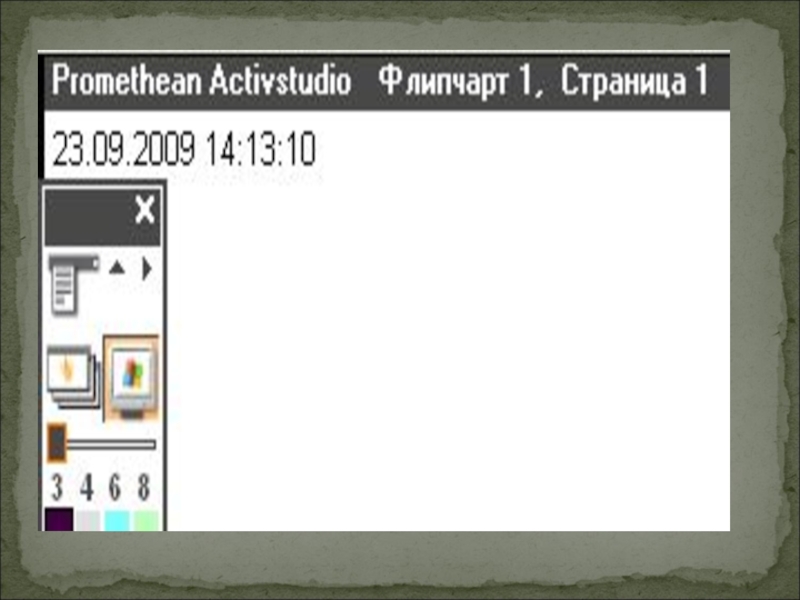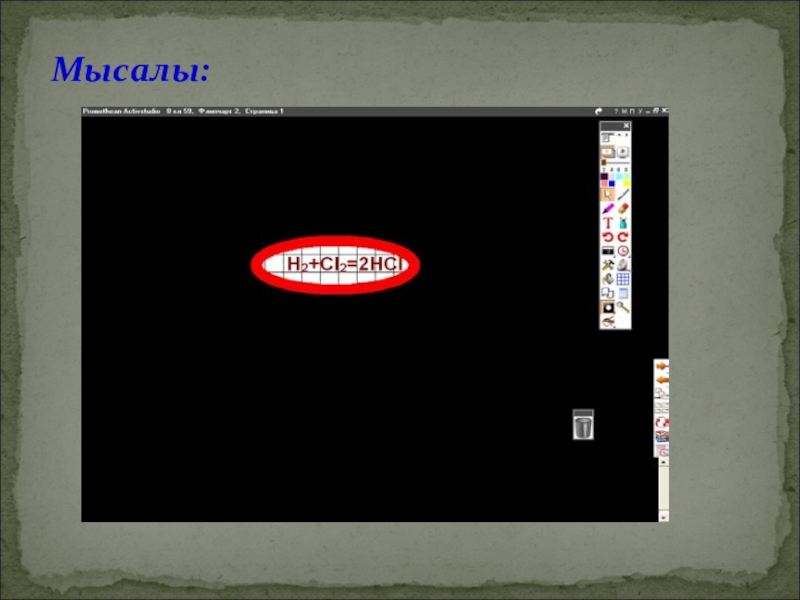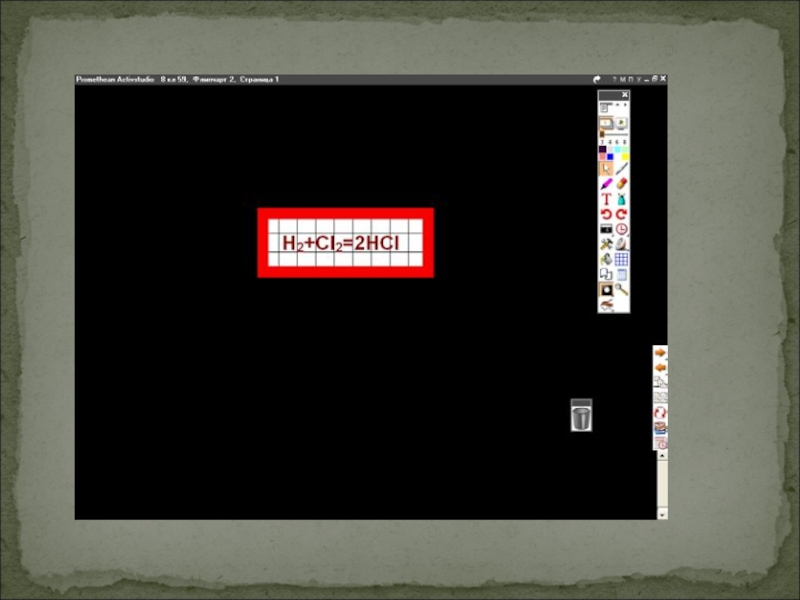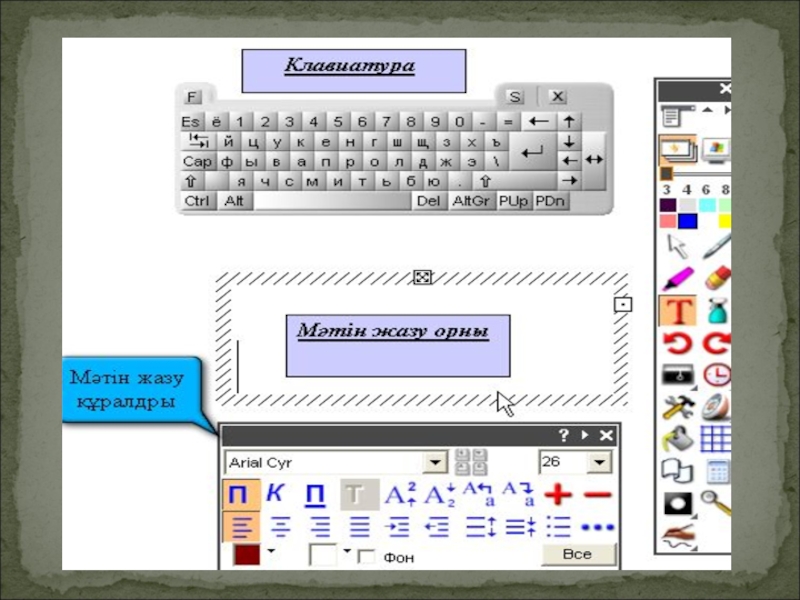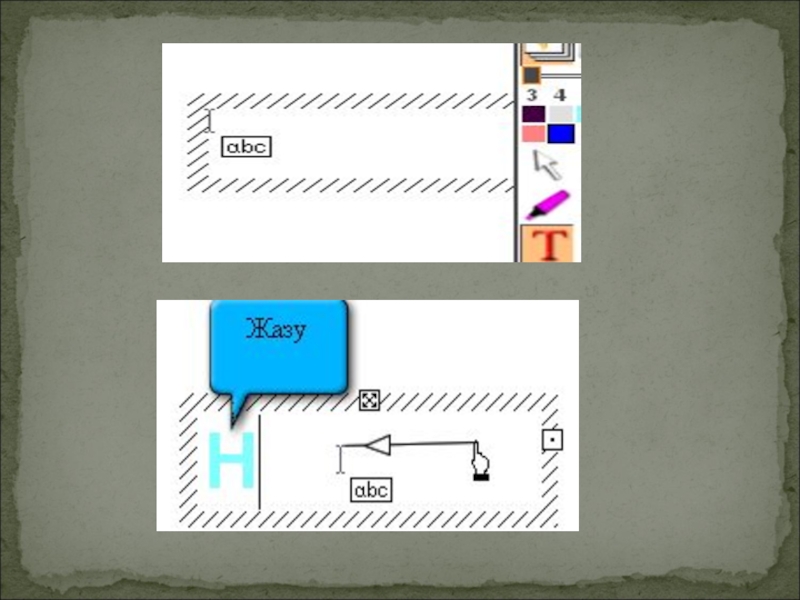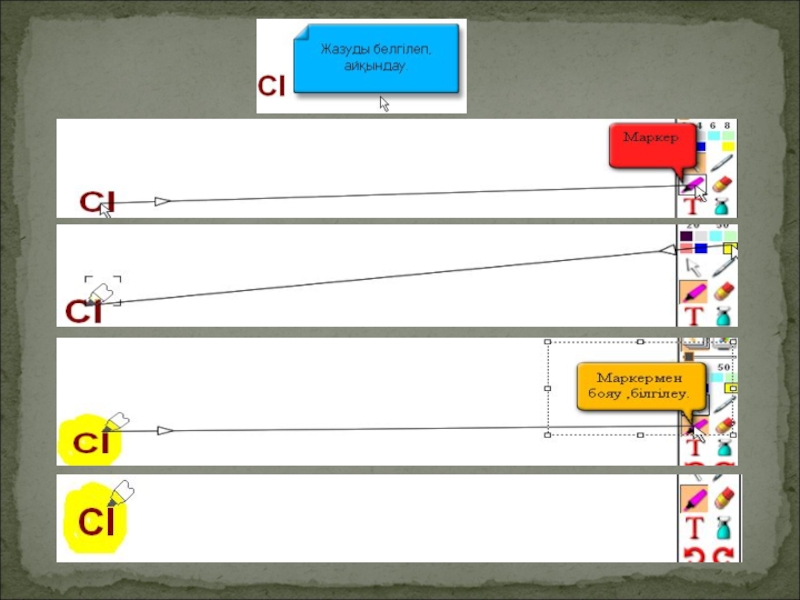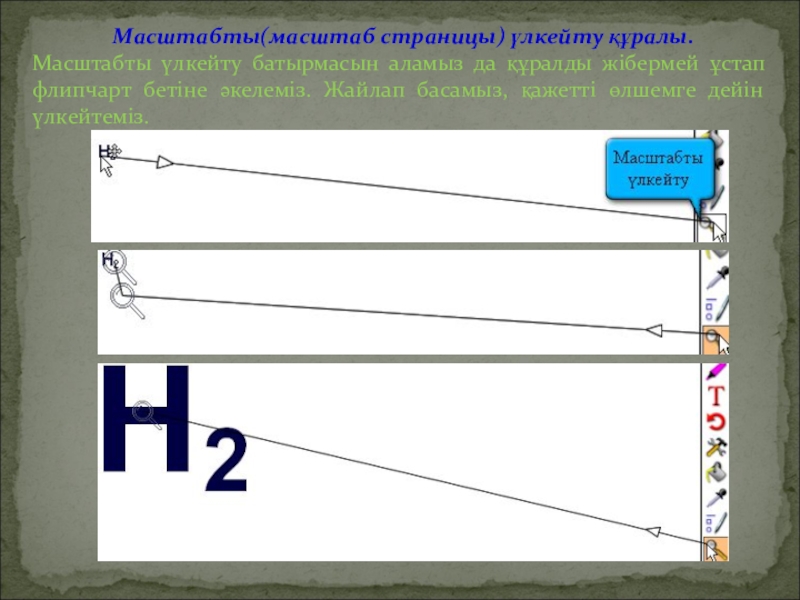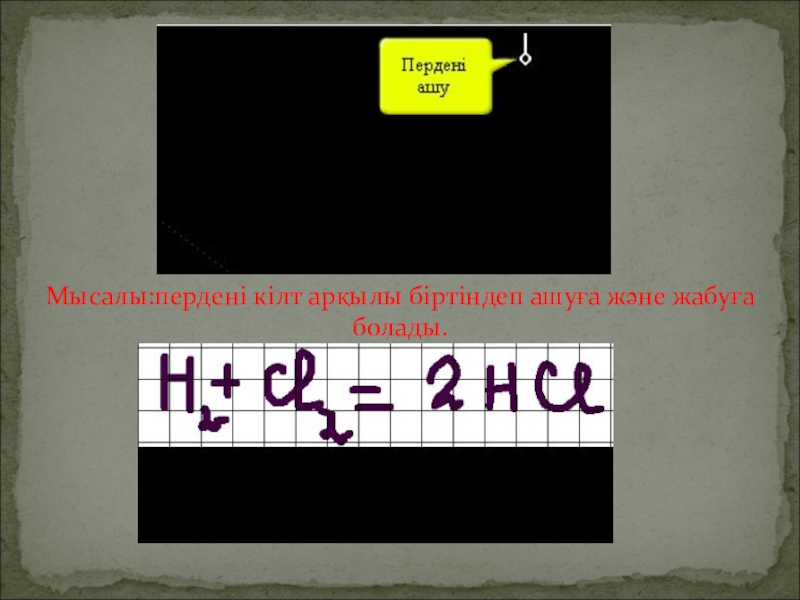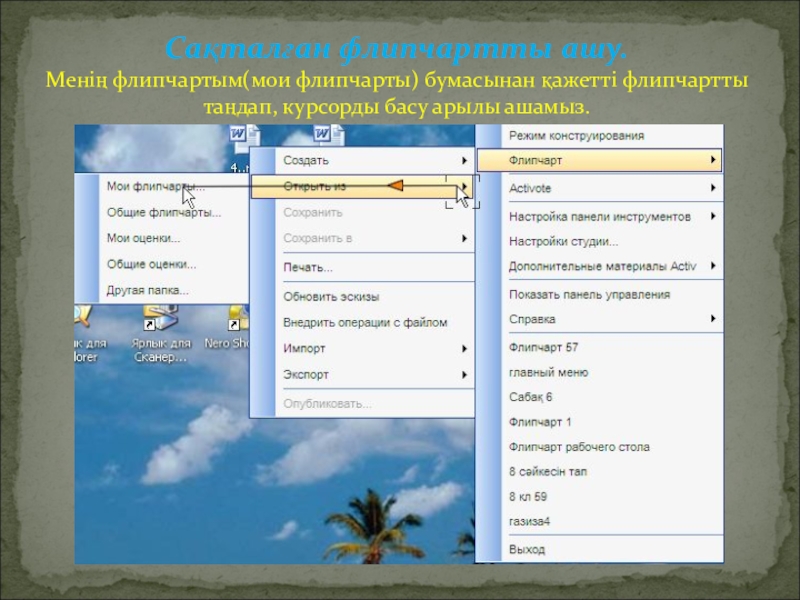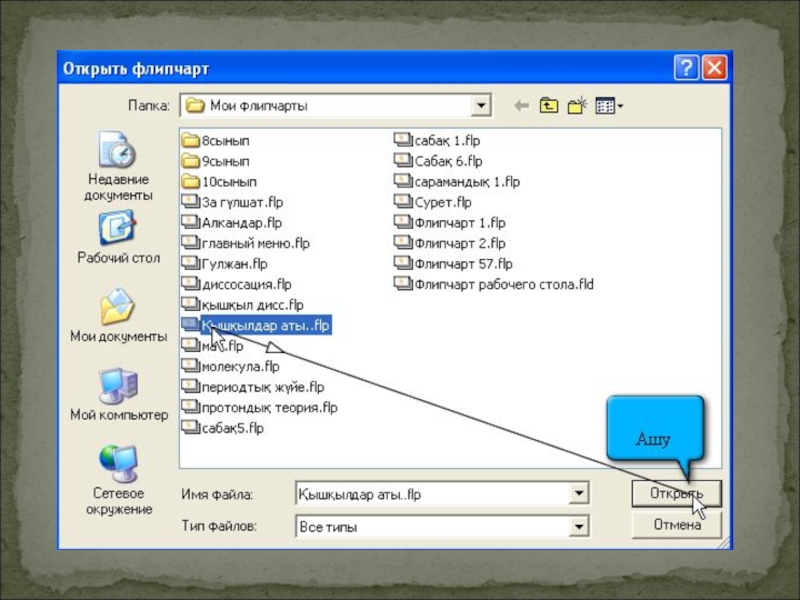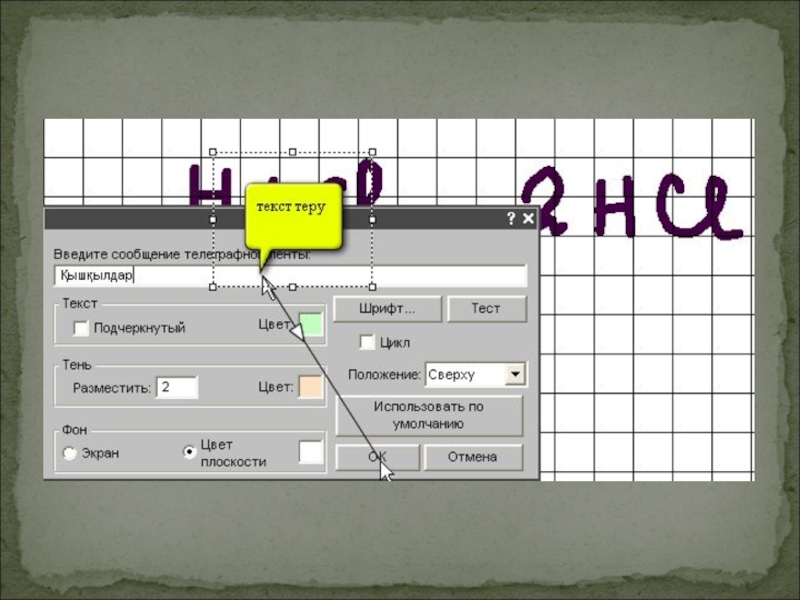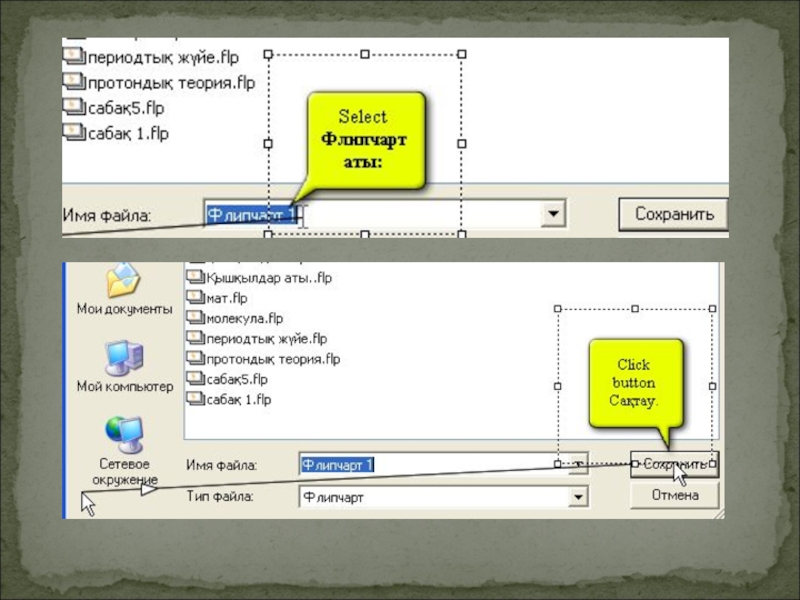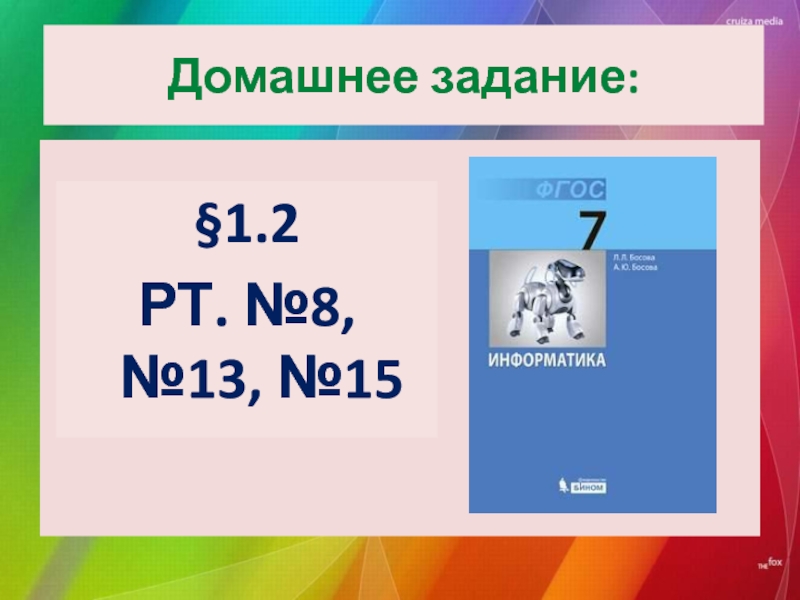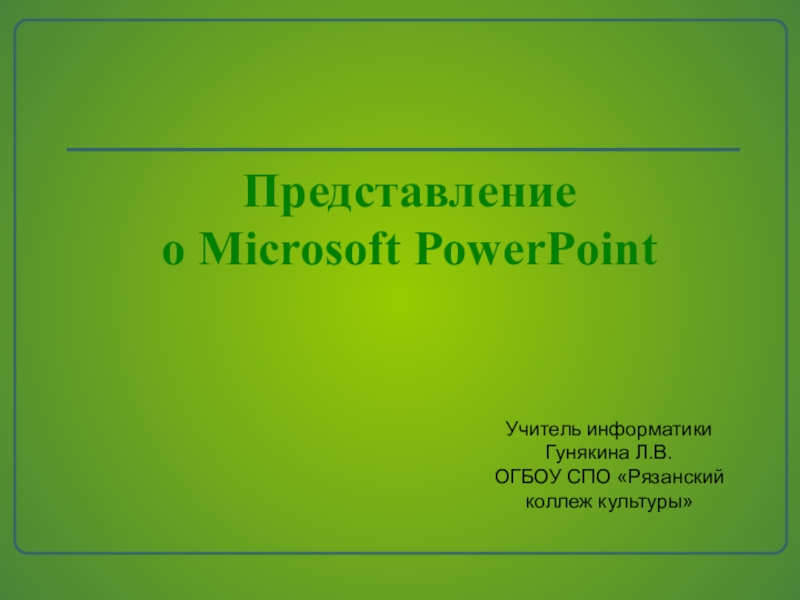Разделы презентаций
- Разное
- Английский язык
- Астрономия
- Алгебра
- Биология
- География
- Геометрия
- Детские презентации
- Информатика
- История
- Литература
- Математика
- Медицина
- Менеджмент
- Музыка
- МХК
- Немецкий язык
- ОБЖ
- Обществознание
- Окружающий мир
- Педагогика
- Русский язык
- Технология
- Физика
- Философия
- Химия
- Шаблоны, картинки для презентаций
- Экология
- Экономика
- Юриспруденция
Интерактивті та?тамен ж?мыс істеу жолдары. (м??алімдер)
Содержание
- 1. Интерактивті та?тамен ж?мыс істеу жолдары. (м??алімдер)
- 2. Қалам құралын пайдалану.Негізгі құралдар тақтасынан қалам батырмасына
- 3. МЫСАЛЫ:
- 4. Қалам құралының түрлері.(панель инструментов модификации пера) пайдалану.
- 5. Қалам құралының түрлері.(панель инструментов модификации пера) пайдалану.Фигуралар
- 6. Өшіргіш(ластик) құралын пайдалану.Тышқанның сол жағын басып негізгі
- 7. Болдырмау жəне қайталау (отмены и повтора )
- 8. Activstudio құралдар тақтасыНегізгі құралдар тақтасы( основная панель
- 9. Слайд 9
- 10. Слайд 10
- 11. Жаңа флипчарт бетіне тор (сетка) қою.Жазуға ыңғайлы
- 12. Слайд 12
- 13. Жаңа флипчарт ашу.Жаңа флипчарт бетін ашу үшін
- 14. Слайд 14
- 15. Жарық түсіру (прожектор)құралы.Жарық беру (прожектор) құралын баланың назарын қажетті мəліметті,негізгісін айқындау мақсатында қолданған тиімді.
- 16. Мысалы:
- 17. Слайд 17
- 18. Мəтін жазу құралы (инструмент текста).Негізгі құралдар тақтасынан
- 19. Слайд 19
- 20. Слайд 20
- 21. Мəтін жазу құралының(инструмент текст)мүмкіншіліктері. Мəтін жазу құралымен тексті, шрифті, түсті өзгертуге, мəтінді форматтауға болады.
- 22. Маркермен(инструмент подсветки) жұмыс істеу.Маркермен жұмыс істеу қаламмен
- 23. Слайд 23
- 24. Масштабты(масштаб страницы) үлкейту құралы.Масштабты үлкейту батырмасын аламыз
- 25. МЫСАЛЫ:
- 26. Негізгі құралдар тақтасы.Негізгі құралдар тақтасын орнықтыру үшін оны шертіп ауыстыруға болады.
- 27. Перде (инструмент шторки)Биологиялық - химиялық диктант, сабақ
- 28. Мысалы:пердені кілт арқылы біртіндеп ашуға жəне жабуға болады.
- 29. Сақталған флипчартты ашу.Менің флипчартым(мои флипчарты) бумасынан қажетті флипчартты таңдап, курсорды басу арылы ашамыз.
- 30. Слайд 30
- 31. Слайд 31
- 32. Слайд 32
- 33. Тазалау(инструмент очистки) құралы.Тазалау (инструмент очистки) құралы арқылы
- 34. МЫСАЛЫ:
- 35. Келесі немесе алдыңғы бетке ауысу құралы .Бір
- 36. Телеграф лентасы.Телеграф лентасын мəтіннің тақырыбын жазғанда, презентациялар жасағанда қолданған тиімді.
- 37. Слайд 37
- 38. Флипчартты сақтау.Флипчарт бетін жабамыз, сонда флипчарт атын , қай жерде сақтауды сұрайды.
- 39. Слайд 39
- 40. Флипчарттың (инструмент закраски) түсін өзгерту құралы.Флипчарттың (инструмент
- 41. Мысалы: Алынған түс қажет болмаған жағдайда түсті жою үшін қайтару батырмасына басу.
- 42. Соңы
- 43. Скачать презентанцию
Қалам құралын пайдалану.Негізгі құралдар тақтасынан қалам батырмасына басып қаламды алып, түс таңдау батырмасына басамыз. Қалам – бұл жиі қолданылатын құрал. Қалам жазу ,сурет салу үшін қолданылады.
Слайды и текст этой презентации
Слайд 2Қалам құралын пайдалану.
Негізгі құралдар тақтасынан қалам батырмасына басып қаламды алып,
түс таңдау батырмасына басамыз. Қалам – бұл жиі қолданылатын құрал.
Қалам жазу ,сурет салу үшін қолданылады.Слайд 4Қалам құралының түрлері.
(панель инструментов модификации пера) пайдалану. Фигуралар суретін салу
(рисование фигур). Тышқанның оң жағын басып қажетті қалам түрін аламыз.
Сызықтың түсін, қалыңдығын таңдап қаламды жібермей ұстап флипчарт бетіне əкелеміз.Слайд 5Қалам құралының түрлері.
(панель инструментов модификации пера) пайдалану.Фигуралар суретін салу (рисование
фигур).Тышқанның оң жағын басып қажетті қалам түрін аламыз. Сызықтың түсін,
қалыңдығын таңдап қаламды жібермей ұстап флипчарт бетіне əкелеміз.Слайд 6Өшіргіш(ластик) құралын пайдалану.
Тышқанның сол жағын басып негізгі құралдар тақтасынан өшіргіш
батырмасына басамыз. өшіргіш құралын пайдаланғанда қатені түзетуге, қалам мен маркер
көмегімен салынған сурет, жазылған жазуларды өшіруге болады. Қайта келу батырмасына басу арқылы жазған жазуды қайтадан орнына келтіруге болады.Слайд 7Болдырмау жəне қайталау (отмены и повтора ) құралы.
Болдырмау (отменить) батырмасы
арқылы өшіргішпен өшірген (жазу,
салынған сурет) нысандарды қайта қалпына келтіруге немесе
жоюға болады.Слайд 8Activstudio құралдар тақтасы
Негізгі құралдар тақтасы( основная панель инструментов)
Арнайы құралдар тақтасы(
панель специальных инструментов)
Флипчарттың құралдар тақтасы( панель инструментов флипчарта)
Нысандарды редактрлеу құралдар
тақтасы(панель инструментов редактирования объекта)Беттерді редактрлеу құралдар тақтасы (панель инструментов редактирования страниц)
Жылдам таңдау құралдар тақтасы( панель инструментов быстрого выбора )
Слайд 11Жаңа флипчарт бетіне тор (сетка) қою.
Жазуға ыңғайлы болу үшін негізгі
құралдар тақтасынан проектировщиксетки) тор қою батырмасына басамыз. Бұл тор жазу,
сурет салу, нысандарды бірдей етіп қою үшін қолданған тиімдіСлайд 13Жаңа флипчарт ашу.
Жаңа флипчарт бетін ашу үшін курсорды негізгі құралдар
тақтасынан
флипчарт батырмасына апарып басамыз.
Экранмен бірдей жаңа бет ашылады, флипчарт батырмасына
қайта басып екінші жаңа бет ашуға болады .Слайд 15Жарық түсіру (прожектор)құралы.
Жарық беру (прожектор) құралын баланың назарын қажетті мəліметті,негізгісін
айқындау мақсатында қолданған тиімді.
Слайд 18Мəтін жазу құралы (инструмент текста).
Негізгі құралдар тақтасынан тышқанның сол жағын
басып текст
батырмасына бару. Содан кейін флипчарттағы таңдаған орынға - басқанда мынадай құралдар тақтасы шығады. Қалқыма клавиатура компьютер клавиатурасы рөлін атқарады.Слайд 21Мəтін жазу құралының(инструмент текст)
мүмкіншіліктері. Мəтін жазу құралымен тексті, шрифті, түсті
өзгертуге, мəтінді форматтауға болады.
Слайд 22Маркермен(инструмент подсветки) жұмыс істеу.
Маркермен жұмыс істеу қаламмен жұмыс істеу тəсілімен
бірдей. Маркер мəтінді , суретті бегілеу, ерекше назар аудару үшін
қолданылады. Көбіне ашық түстерді қолданған тиімді.Слайд 24Масштабты(масштаб страницы) үлкейту құралы.
Масштабты үлкейту батырмасын аламыз да құралды жібермей
ұстап флипчарт бетіне əкелеміз. Жайлап басамыз, қажетті өлшемге дейін үлкейтеміз.
Слайд 26Негізгі құралдар тақтасы.
Негізгі құралдар тақтасын орнықтыру үшін оны шертіп ауыстыруға
болады.
Слайд 27Перде (инструмент шторки)
Биологиялық - химиялық диктант, сабақ тақырыбы, жұмбақ ойындар
ойнағанда қолданған тиімді. Пердені ашу үшін де, қайтадан жабу үшін
де шторка батырмасына асамыз.Слайд 29Сақталған флипчартты ашу.
Менің флипчартым(мои флипчарты) бумасынан қажетті флипчартты таңдап, курсорды
басу арылы ашамыз.
Слайд 33Тазалау(инструмент очистки) құралы.
Тазалау (инструмент очистки) құралы арқылы кез келген жазу
,сурет тағы басқа объектілерді жоюға арналѓан. Бұл құралмен флипчартты оңай
тазалауға болады.Слайд 35Келесі немесе алдыңғы бетке ауысу құралы .
Бір беттен басқа бетке
ауысу үшін негізгі құралдар тақтасынан тышқанның
сол жағын басып келесі
немесе алдыңғы бет батырмасына баруарқылы беттерді ауыстыруға болады.